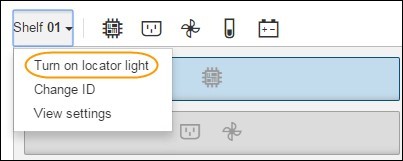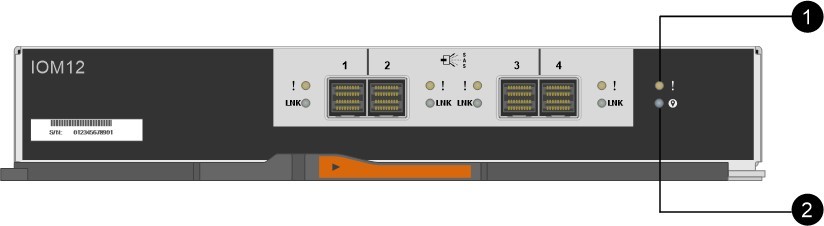I/O モジュール (IOM) を取り外す前に、ストレージ・システムに関するサポート・データを収集し、障害が発生したコンポーネントを検索します。
障害が発生した IOM を識別するには、3 つの方法があります。
ThinkSystem System Manager のリカバリー Guru が、障害が発生した IOM の交換を指示します。
IOM の交換前に、リカバリー Guru で「再確認」を選択し、先に解決する必要がある項目がないことを確かめます。
IOM の注意 LED がオレンジ色に点灯している場合は、コンポーネントに障害があることを示しています。
シェルフの両方の IOM の注意 LED が点灯している場合は、テクニカル・サポートへお問い合わせください。
- ストレージ・アレイに関するサポート・データを収集します。
コンポーネントの交換の前後にサポート・データを収集し、交換によって問題が解決しない場合にログの完全セットをテクニカル・サポートに送信できるようにします。
| オプション | 説明 |
|---|
| ThinkSystem System Manager | の順に選択します。 「サポート・データの収集」を選択します。 「収集」をクリックします。
ブラウザーのダウンロード・フォルダーに「supportdata.7z」という名前でファイルが保存されます。 |
| SMCli から | smcli <ip address> -u <userid> -p <password> -c "save storageArray supportData file=\"filename.7z\";" のコマンドを実行します。 |
- ThinkSystem System Manager から、障害が発生している IOM を識別します。
- 「ハードウェア」を選択します。
- 「シェルフ」ドロップダウン・リストの右側にある IOM アイコン
 を確認して、障害が発生した IOM が取り付けられているシェルフを識別します。IOM に障害がある場合、そのアイコンは赤になります。
を確認して、障害が発生した IOM が取り付けられているシェルフを識別します。IOM に障害がある場合、そのアイコンは赤になります。 - 赤い IOM アイコンがついたシェルフを見つけたら、「シェルフの背面を表示」を選択します。
- 「IOM」タブで、2 つの IOM のステータスを確認して、交換する必要がある IOM を判別します。
「障害」ステータスの IOM を交換します。
シェルフの 2 つ目の IOM のステータスが「最適」ステータスではない場合は、IOM のホット・スワップは行わないでください。その代わりに、テクニカル・サポートに問い合わせてください。
障害が発生した IOM に関する情報は、リカバリー Guru の詳細領域でも検索できます。または。ドライブ・シェルフに表示された情報を確認できます。
- ストレージ・アレイ内でこの IOM を物理的に見つける際に、サポートが必要な場合は、シェルフと IOM の 場所 LED をオンにします。
- 「ハードウェア」を選択します。
- の順に選択します。
- ストレージ・アレイの背面で、LED を確認して、交換する IOM を判別します。
| 項目 | LED 名 | 状態 | 説明 |
|---|
 | 注意 | オレンジ色の点灯 | IOM にエラーが発生しています。 |
 | 検出 | 青色の点灯 | シェルフのロケーター・ライトを点灯するよう要求を発行しました。IOM が失敗する原因によっては、障害が発生した IOM 上のロケーター LED が点灯しない場合があります。 |
注意 LED が点灯している IOM を交換する必要があります。
関連情報
組み込みコマンド・ライン